< この記事をシェア >
facebookでユーザーネームを登録する方法です
ユーザーネームとはfacebook上でのあなたのニックネームのようなものです
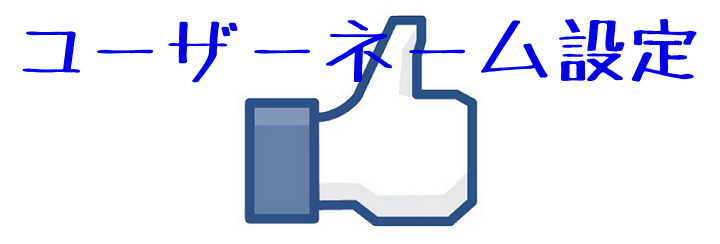
ユーザーネームを登録することで自分のアドレスが↓のようになります
https://www.facebook.com/○○○(○の部分がユーザーネーム)
が、この○○○の部分、facebook上で重複することができないので早いもの勝ちとなります
日本でもfacebookはだいぶ浸透してきているので自分の思うとおりのものを取得するのはなかなか難しいかもしれないです。。
ユーザーネームは1度設定すると変更することはできないので慎重に設定しましょう
また、ユーザーネームを登録するとfacebook内から発行されるメールアドレスも使用できるようになります
○○○@facebook.com(○の部分がユーザーネーム)
ユーザーネームを登録する際は携帯電話のメールアドレスが必要となります
このステップで携帯メールアドレス認証の設定方法も説明します
■facebookユーザーネーム登録 目次
・ユーザーネームを登録する
・携帯メールアドレス認証を行う
・ユーザーネーム登録を完了させる
ユーザーネームを登録する
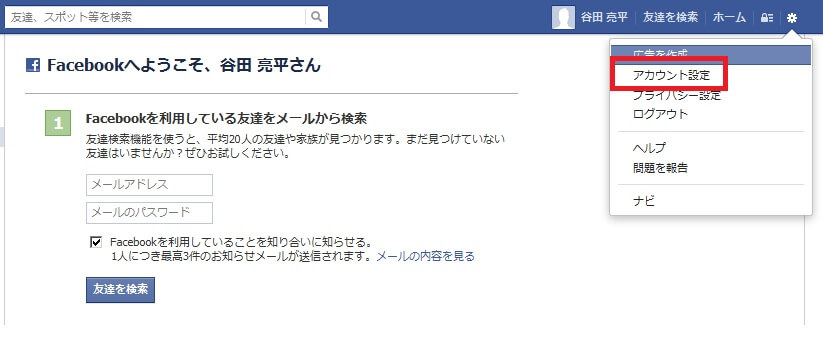
ではさっそくユーザーネームを登録します
facebook画面上のバーの一番右にある設定マークをクリックします
するといろいろと表示されるので、その中のアカウント設定をクリックします
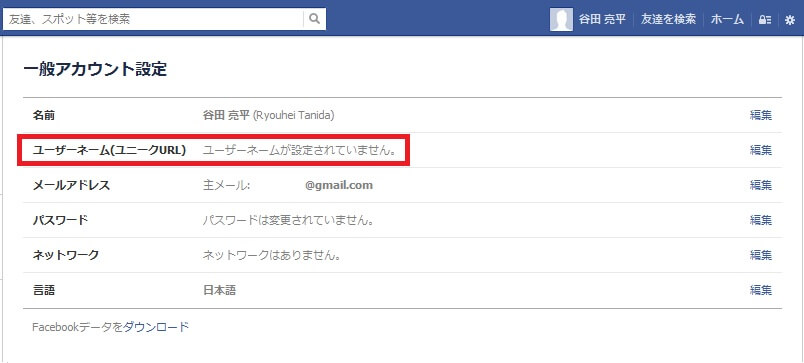
ユーザーネームの部分が「ユーザーネームが設定されていません」と書かれていると思います
その右にある編集ボタンをクリックします
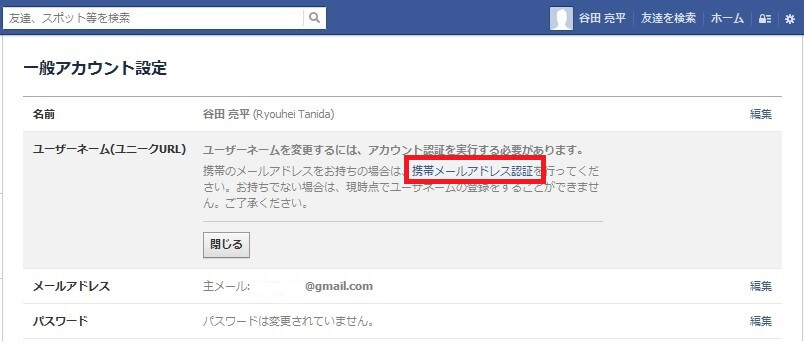
ここで携帯電話のアドレスを登録していない人は↑の写真のようなアラートが表示され、ユーザーネームを登録することができません
ユーザーネームを登録したいのであれば携帯電話のメールアドレスも設定しておきましょう
ここで登録する場合は「携帯メールアドレス認証」をクリックします
携帯メールアドレス認証を行う
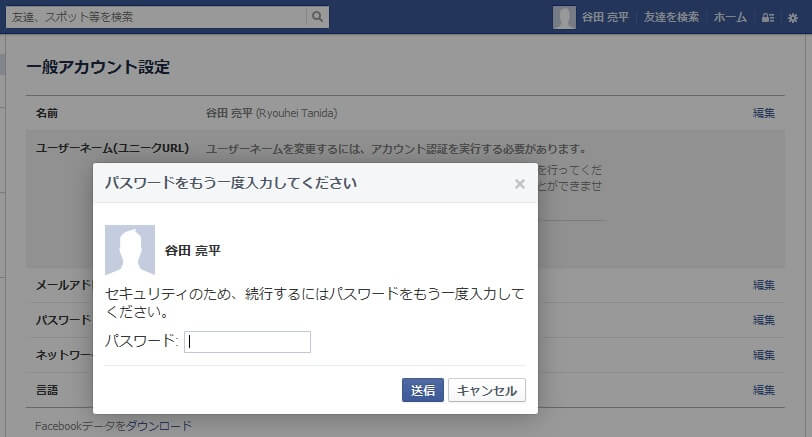
「携帯メールアドレス認証」をクリックするとパスワードの再入力を求められる場合があります
セキュリティにこだわっているのもfacebookの売りの1つだなと感じさせられます
ログインパスワードを再度入力します
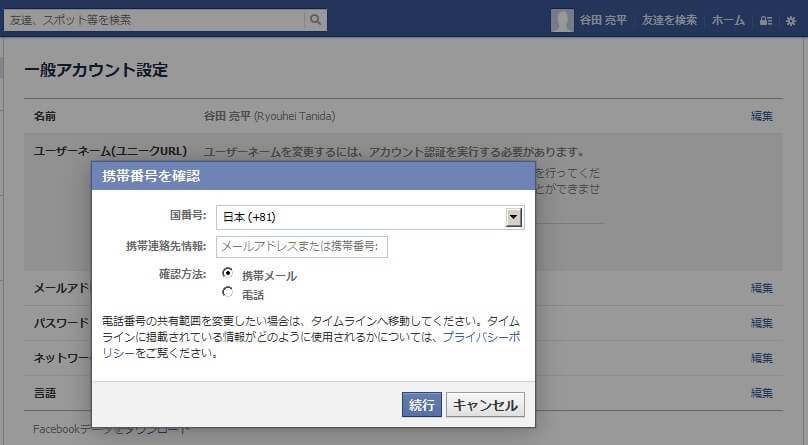
ログインパスワード再入力の後、携帯電話の確認が表示されます
携帯電話のメールアドレスまたは電話番号を登録しましょう
どちらでもOKですが、メールアドレスの方がハードルが低いと思います
携帯連絡先情報にメールアドレスを入力して「続行」をクリックします
確認コードを入力する画面が表示されます
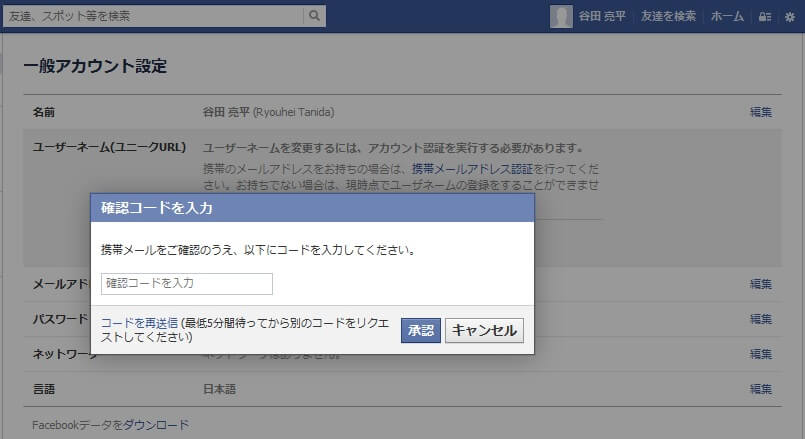
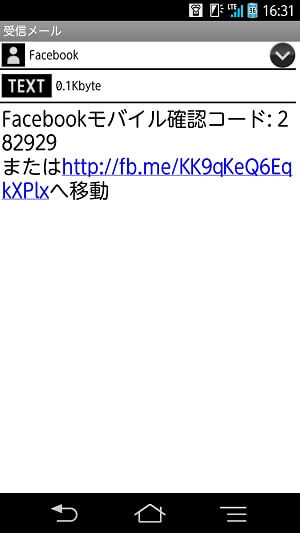
それと同時に携帯電話のメールアドレスに確認コードが届きます
このfacebookモバイル確認コード(自分の場合は6ケタでした)を入力して承認をクリックします
ユーザーネーム登録を完了させる
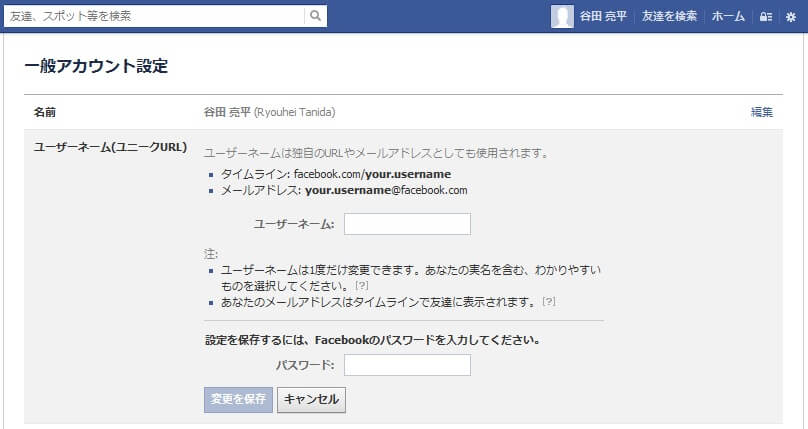
これでやっとユーザーネームを登録することができます
このステップの最初にも書きましたがユーザーネームは1度設定すると変更することはできないので慎重に設定しましょう
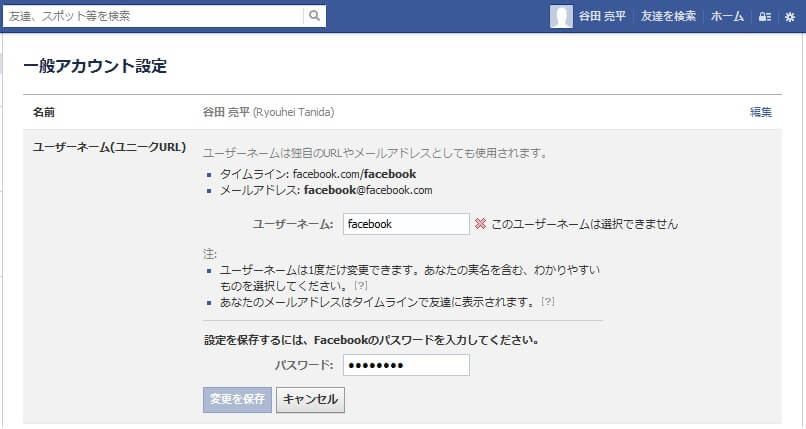
ユーザネームが既に使われている場合は「このユーザーネームは選択できません」と表示されます
縁がなかったとあきらめましょう。。
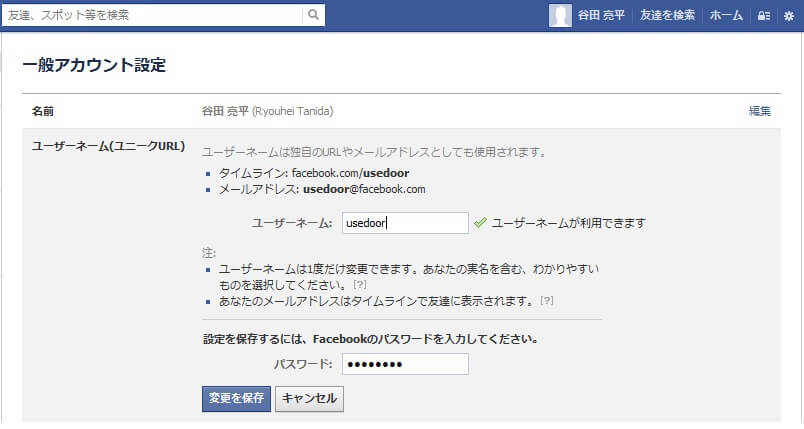
usedoorというユーザーネームだと使用することができました
取得可能な場合は「ユーザーネームが利用できます」と表示されます
最後にFacebookのパスワードを入力して完了となります
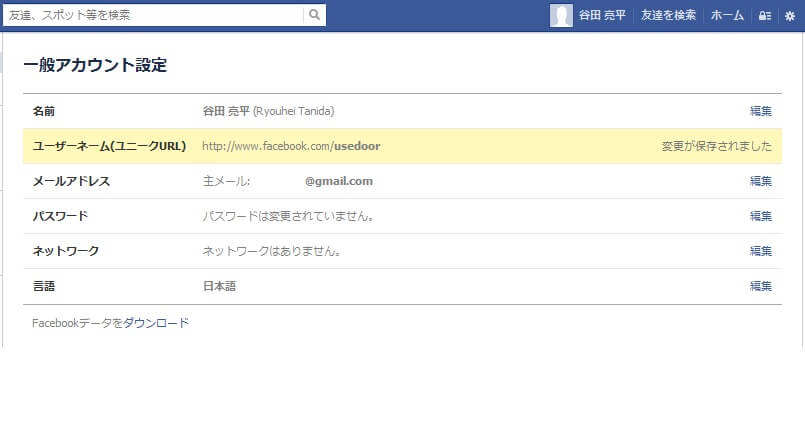
これからfacebbokを使っていくにあたり愛着を持つことになると思われるfacebookのユーザーネームとfacebookメールアドレス
自分のできるだけ希望のネームを取得してfacebookライフをさらに楽しみましょう!
⇒ Facebookの使い方一覧へ
< この記事をシェア >
\\どうかフォローをお願いします…//
このユーザーネーム登録と携帯電話認証の設定方法 – facebookの使い方の最終更新日は2013年10月3日です。
記事の内容に変化やご指摘がありましたら問い合わせフォームまたはusedoorのTwitterまたはusedoorのFacebookページよりご連絡ください。
























